एक नया गैलेक्सी S21, S21 +, या गैलेक्सी S21 अल्ट्रा मिला है? सैमसंग के नवीनतम फ्लैगशिप फोन बॉक्स के बाहर बहुत प्रभावशाली हैं, लेकिन आप उनमें से कुछ पसंद ट्विस्ट के साथ और भी अधिक प्राप्त कर सकते हैं। यदि यह आपका पहला गैलेक्सी स्मार्टफोन है, तो आपको डिवाइस के कई उपयोगी पहलुओं की खोज होगी, प्लस वन यूआई 3 सुविधाएँ जो उपयोगकर्ता अनुभव को और बेहतर बनाती हैं।
यहां बताया गया है कि आप अपने नए गैलेक्सी एस 21 को सही तरीके से कैसे सेट कर सकते हैं।
1. निशुल्क YouTube प्रीमियम प्राप्त करें
सैमसंग और गूगल गैलेक्सी S21 सीरीज़ के साथ चार महीने की मुफ्त YouTube प्रीमियम सदस्यता दे रहे हैं। यह इस बात के लिए उपलब्ध है कि आप कौन सा गैलेक्सी एस 21 संस्करण खरीदते हैं-नियमित एस 21, प्लस या अल्ट्रा।
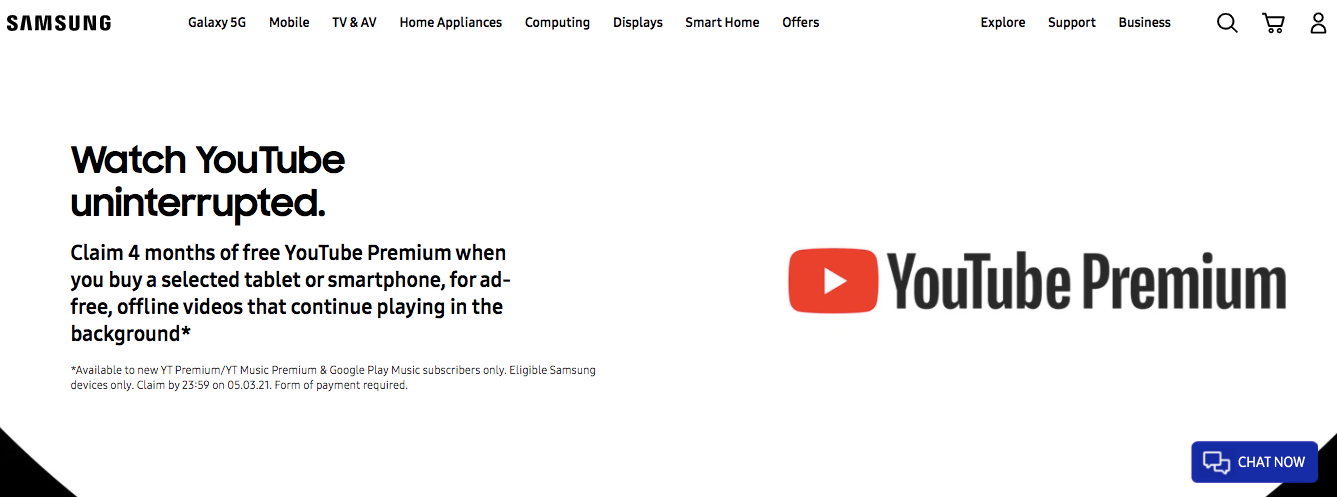
यदि आप मौजूदा YouTube प्रीमियम ग्राहक नहीं हैं या आपने पिछले 18 महीनों में सेवा की सदस्यता ली है, तो आप केवल इस ऑफ़र के लिए योग्य होंगे।
ऑफ़र को भुनाने के लिए बस अपने गैलेक्सी S21 पर YouTube ऐप खोलें। एक बार रिडीम हो जाने के बाद, YouTube के सर्वश्रेष्ठ ओरिजिनल देखें जो आप YouTube प्रीमियम पर देख सकते हैं ।
2. साइड की के साथ S21 को बंद करें
गैलेक्सी S21 को बंद करना उतना आसान नहीं है जितना फोन के साइड में लगे बटन को लंबे समय तक दबाए रखना। इसके बजाय, सैमसंग ने बिक्सबी को ट्रिगर करने के लिए इस बटन कार्रवाई को सौंपा है। अपने गैलेक्सी एस 21 को बंद करने के लिए, आपको कुछ सेकंड के लिए साइड और वॉल्यूम डाउन कीज को एक साथ दबाना होगा। यह पावर मेनू लाएगा जहां से आप डिवाइस को बंद कर सकते हैं।
वैकल्पिक रूप से, आप लंबे समय से दबाए जाने के बजाय पावर मेनू को लाने के लिए बिक्सबी बटन को फिर से असाइन कर सकते हैं।
- सेटिंग खोलें > उन्नत सुविधाएँ> साइड कुंजी ।
- प्रेस और होल्ड सेक्शन से, पावर ऑफ मेनू विकल्प का चयन करें।
3. नेविगेशन जेस्चर पर स्विच करें
बॉक्स से बाहर, गैलेक्सी एस 21 जहाज एंड्रॉइड 11 और वन यूआई 3.1 चलाने के बावजूद नीचे नेविगेशन बार के साथ है। हालांकि, आप बेहतर अनुभव के लिए अधिक द्रव नेविगेशन इशारों पर स्विच कर सकते हैं।
- सेटिंग> डिस्प्ले> नेविगेशन बार पर जाएं ।
- नेविगेशन जेस्चर को सक्षम करने के लिए स्वाइप जेस्चर विकल्प पर टैप करें।
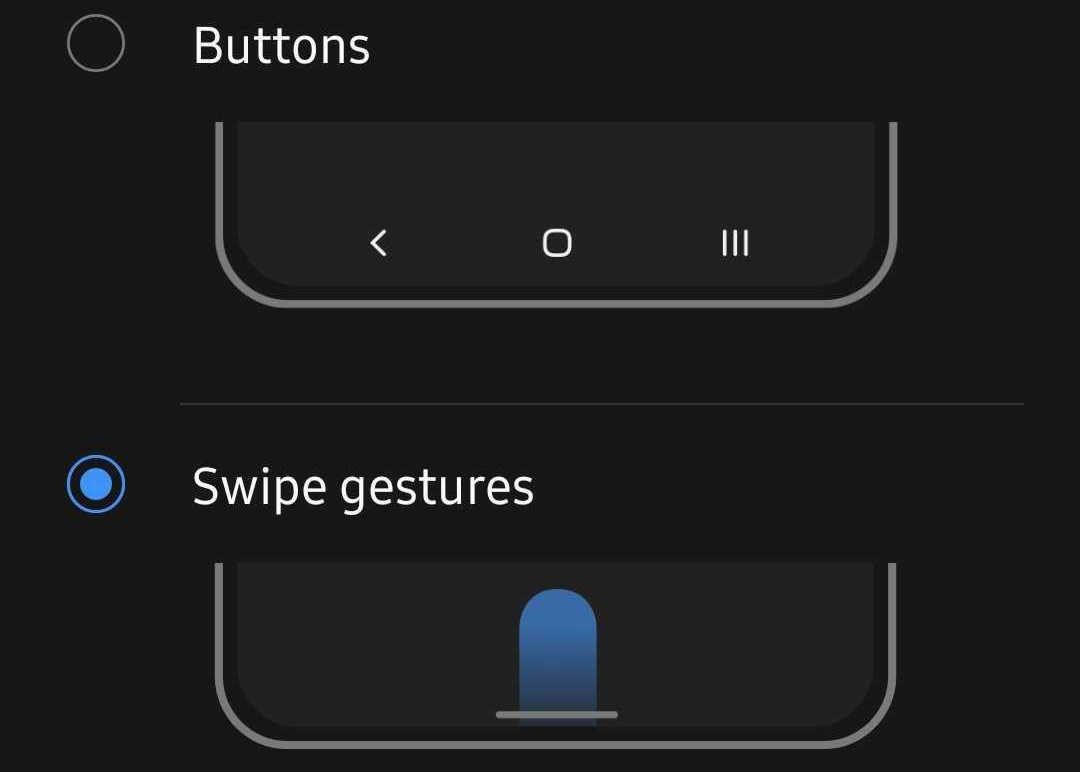
गैलेक्सी S21 पर नेविगेशन इशारों पर iPhones के समान ही काम करते हैं, और एक बार उपयोग करने के बाद वे आपके लिए उपयोग हो जाते हैं।
- प्रदर्शन के निचले भाग के केंद्र से ऊपर की ओर स्वाइप करके होम स्क्रीन पर जाएं।
- हाल के ऐप्स दृश्य को लाने के लिए, आप नीचे से ऊपर की ओर स्वाइप करें और डिस्प्ले पर अपनी उंगली रखें।
- वापस जाने के लिए, डिस्प्ले के बाएं या दाएं किनारों से स्वाइप करें।
4. एक चार्जर खरीदें
सैमसंग पर्यावरण कारणों से गैलेक्सी एस 21 श्रृंखला के साथ पावर एडॉप्टर को शिप नहीं करता है। यह एक और दिन के लिए एक बहस है, लेकिन अभी के लिए, आपको एक पावर एडाप्टर खरीदने की आवश्यकता है यदि आपके पास पहले से ही अपने गैलेक्सी एस 21 को चार्ज करने के लिए नहीं है।
आपके पास पहले से ही एक पावर एडाप्टर हो सकता है लेकिन अगर आप अपने S21 को फास्ट चार्ज करना चाहते हैं, तो आपको एक चार्जर का होगा जो USB-C PD PPS 3.0 प्रोटोकॉल का समर्थन करता है। यह एक अपेक्षाकृत नया प्रोटोकॉल है जो बाजार में बहुत कम यूएसबी-सी चार्जर वर्तमान में समर्थन करते हैं।
गैलेक्सी S21 श्रृंखला भी 15W वायरलेस फास्ट चार्जिंग का समर्थन करती है ताकि आप एक वायरलेस चार्जर भी खरीद सकें। ध्यान दें कि गैलेक्सी S21 वायरलेस चार्जिंग स्पीड वायर्ड चार्जिंग की तुलना में धीमी है।
यदि आप पहली बार वायरलेस चार्जिंग वाले स्मार्टफोन का उपयोग कर रहे हैं, तो यहां आपको वायरलेस चार्जिंग और यह कैसे काम करता है, इसके बारे में जानने की जरूरत है ।
5. सिस्टम फ़ॉन्ट बदलें
अपने गैलेक्सी S21 पर डिफ़ॉल्ट फ़ॉन्ट पसंद नहीं है? या सिर्फ इसे बदलना चाहते हैं? एक यूआई 3.1 डिफ़ॉल्ट फ़ॉन्ट आकार और शैली को बदलने के लिए एक विकल्प प्रदान करता है। यहां उन्हें बदलने का तरीका बताया गया है।
- अपने गैलेक्सी S21 पर, सेटिंग्स> डिस्प्ले> फ़ॉन्ट आकार और शैली पर जाएं ।
- सिस्टम फ़ॉन्ट को बदलने के लिए फ़ॉन्ट शैली पर टैप करें। डिफ़ॉल्ट रूप से, केवल SamsungOne और गोथिक बोल्ड फोंट पूर्व-स्थापित हैं। एक फ़ॉन्ट चुनें जिसे आप पसंद करते हैं।
- आप डाउनलोड फोंट विकल्प को टैप करके अधिक फोंट डाउनलोड कर सकते हैं जो आपको गैलेक्सी स्टोर पर रीडायरेक्ट करेगा।
6. Google डिस्कवर पेज सक्षम करें
सैमसंग ने गैलेक्सी एस 21 पर वन यूआई 3.1 के साथ जो एक छोटा सा महत्वपूर्ण बदलाव किया है, वह Google डिस्कवर को सबसे बाईं ओर होम स्क्रीन के रूप में स्थापित करने की क्षमता है। यह फ्लिपबोर्ड पेज से बहुत बेहतर है जो सैमसंग वन यूआई के पिछले संस्करणों में पेश करता था।
आप अपने गैलेक्सी S21 पर Google खोज पृष्ठ को होम स्क्रीन पर पिन आउट करके, बाईं ओर के पृष्ठ पर स्वाइप करके और सूची से Google खोज का चयन करके सक्षम कर सकते हैं।
Google खोज क्या है और इसका उपयोग कैसे करना है, यह जानने के लिए इस मार्गदर्शिका को देखें ।
7. हमेशा प्रदर्शन पर अनुकूलित करें

पिछले फ्लैगशिप गैलेक्सी डिवाइसों की तरह, गैलेक्सी S21 सीरीज़ में भी ऑलवेज ऑन डिस्प्ले मौजूद है। हालांकि गैलेक्सी स्मार्टफोन पर ऑलवेज ऑन डिस्प्ले का शुरुआती कार्यान्वयन बहुत ही बुनियादी था, अब ऐसा नहीं है। आप अपनी पसंद के अनुसार गैलेक्सी S21 के ऑलवेज ऑन डिस्प्ले को कस्टमाइज़ कर सकते हैं, जिसमें क्लॉक स्टाइल, उसका रंग और बहुत कुछ शामिल है।
अपने गैलेक्सी S21 पर हमेशा ऑन डिस्प्ले को कस्टमाइज़ करने के लिए सेटिंग्स> लॉक स्क्रीन> ऑलवेज ऑन डिस्प्ले पर नेविगेट करें। यहां से, आप पहले यह तय कर सकते हैं कि आप ऑलवेज ऑन डिस्प्ले हमेशा रहना चाहते हैं या जब भी डिस्प्ले टैप किया जाता है तो केवल 10 सेकंड के लिए दिखाते हैं। आप एक शेड्यूल भी सेट कर सकते हैं जिसके दौरान ऑलवेज ऑन डिस्प्ले अपने आप सक्षम हो जाएगा।
क्लॉक स्टाइल से, आप ऑलवेज ऑन डिस्प्ले घड़ी का स्टाइल बदल सकते हैं और अपनी पसंद का रंग भी चुन सकते हैं। ऑलवेज ऑन डिस्प्ले पर संगीत प्लेबैक जानकारी को अक्षम करने का विकल्प भी है।
8. स्क्रीन पर अधिक सामग्री को फिट करें, या टेक्स्ट बड़ा बनाएं
गैलेक्सी S21 श्रृंखला पर एक स्क्रीन ज़ूम सुविधा है जो आपको किसी भी समय प्रदर्शित होने वाली सामग्री की मात्रा को बढ़ाने या कम करने की अनुमति देती है। यह सुविधा सेटिंग्स> डिस्प्ले> स्क्रीन ज़ूम के तहत दूर की गई है।
यदि आप गैलेक्सी S21 के डिस्प्ले सूचना घनत्व को बढ़ाना चाहते हैं, तो स्क्रीन ज़ूम स्तर को सबसे कम संभव पर सेट करें। और अगर आप UI तत्वों का आकार बढ़ाना चाहते हैं ताकि सामग्री पढ़ना आसान हो जाए, तो स्लाइडर को दाईं ओर ले जाएं।
9. मोशन जेस्चर को सक्षम करें
गैलेक्सी एस 21 श्रृंखला कुछ बहुत ही उपयोगी इशारों को पैक करती है जो किसी कारण से डिफ़ॉल्ट रूप से अक्षम हो जाते हैं।
हेड टू सेटिंग -> मोटेशन और जेस्चर और स्क्रीन पर / बंद स्क्रीन जेस्चर को चालू करने के लिए लिफ्ट और वेक टू डबल टैप को सक्षम करें । यह सुनिश्चित करता है कि जब भी आप अपने गैलेक्सी फोन को उठाएंगे, तो इसका डिस्प्ले अपने आप हल्का हो जाएगा ताकि आप बिना पढ़े नोटिफिकेशन के समय, झलक को देख सकें।
यदि प्रदर्शन नहीं उठता है, तो आप उस पर डबल-टैप कर सकते हैं। इसी तरह का इशारा आपको हर समय पावर बटन दबाने की तुलना में डिस्प्ले को जल्दी से बंद करने देता है।
हाव-भाव देखते समय भी ऑन स्क्रीन रखें जो सुनिश्चित करता है कि जब तक आप इसे देख रहे हैं, तब तक डिस्प्ले बना रहे। यह फीचर फ्रंट कैमरे का उपयोग करके पता लगाने के लिए काम करता है कि आप डिस्प्ले को देख रहे हैं या नहीं।
10. अच्छे लॉक ऐप के साथ अपने S21 को कस्टमाइज़ करें
सैमसंग का गुड लॉक ऐप और इसके विभिन्न मॉड्यूल आपको अपने डिवाइस के लगभग प्रत्येक और हर पहलू को अनुकूलित करेंगे, होम स्क्रीन ग्रिड आकार से लेकर व्यक्तिगत ऐप और अन्य से ध्वनि आउटपुट तक। गुड लॉक पैक की सुविधाओं और अनुकूलन विकल्पों को देखते हुए, यह आश्चर्यजनक है कि ऐप सैमसंग उपकरणों पर पहले से इंस्टॉल नहीं आता है।
नीचे विभिन्न अच्छे लॉक मॉड्यूल डाउनलोड और उनकी विशेषताओं के लिए उपलब्ध हैं:
- लॉकस्टार: नए लॉक स्क्रीन वॉलपेपर और स्टाइल बनाएं।
- क्विकस्टार: सिस्टम आइकन छुपाकर, घड़ी की स्थिति को बदलकर और अन्य त्वरित सेटिंग्स पैनल को कस्टमाइज़ करें।
- क्लॉकफेस: ऑलवेज ऑन डिस्प्ले के लिए नई क्लॉक स्टाइल बनाएं।
- मल्टीस्टार: पॉप-अप व्यू के लिए इशारों को सक्षम करके मल्टीटास्किंग अनुभव को बेहतर बनाएं , सभी ऐप के लिए मल्टी-विंडो, और बहुत कुछ।
- NavStar: अलग-अलग आइकन का उपयोग करके और कस्टम शॉर्टकट जोड़कर नेविगेशन बार को कस्टमाइज़ करें।
- होम अप: होम स्क्रीन ग्रिड और आइकन का आकार, फ़ोल्डर आइकन और शेयर मेनू बदलें।
- NotiStar: एक सूचना प्रबंधन सेवा, जो आपको संपूर्ण एप्लिकेशन के आधार पर सूचनाओं को फ़िल्टर करने देगी।
यह ऐप Google Play Store से डाउनलोड करने के लिए उपलब्ध नहीं है, क्योंकि यह सैमसंग एक्सक्लूसिव है। इसके बजाय, आपको इसे गैलेक्सी स्टोर से डाउनलोड करना होगा।
अपने गैलेक्सी S21 को सही तरीके से सेट करें
एक बार जब आप ऊपर दिए गए गाइड से गुजरते हैं, तो आपको गैलेक्सी एस 21 की सभी उपयोगी और महत्वपूर्ण विशेषताओं के बारे में पता चल जाएगा, और डिवाइस को इस तरह से सेट करने में सक्षम होंगे जो आपके उपयोगकर्ता अनुभव को और बेहतर बनाएगा।
और जब आपने ऐसा कर लिया है, तो आप सैमसंग के वन यूआई सॉफ़्टवेयर की सर्वोत्तम विशेषताओं के साथ खुद को गति देना शुरू कर सकते हैं।
चित्र साभार: सैमसंग
